VOB ist als Video Object File von einer DVD-Disk bekannt und wird normalerweise im Ordner VIDEO_TS gespeichert. Sie enthält die meisten Daten der DVD-Disk wie Video, Audio, Untertitel, DVD-Menüs und Navigationsinhalte. WMV ist die Abkürzung für Windows Media Video und wurde von Microsoft entwickelt, das Video in einem der verschiedenen Videokompressionsformate enthalten kann. Es ist ein gängiges Videoformat, das mit jedem Media-Player auf Ihrem Windows-Computer verwendet werden kann.
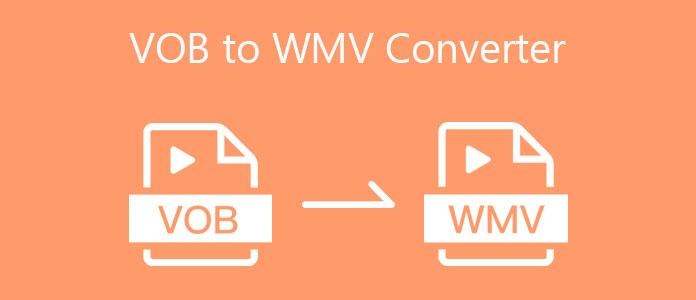
Viele Leute wollen die VOB-Dateien auf ihren Computer übertragen und anschauen. Um das Problem zu lösen, können Sie die VOB-Datei in kompatible Videoformate wie WMV konvertieren. In diesem Beitrag werden wir 2 praktikable VOB to WMV Converter vorstellen, um Ihnen zu helfen, VOB in WMV umzuwandeln. Sie können die komplette Anleitung befolgen, um VOB-Datei in WMV auf Ihrem Windows-Computer und Mac zu konvertieren.
AnyMP4 Video Converter Ultimate ist ein All-in-One-Converter für VOB zu WMV, der 8K/5K/4K/1080p HD-Videos in 500+ Formate mit 70x höherer Geschwindigkeit auf Windows und Mac umwandelt. In der Zwischenzeit können Sie DVD in DVD-ISO oder Ordner im Verhältnis 1:1 kopieren oder den DVD-Film in beliebte Videoformate wie MP4, AVI, MKV, MOV, WMV, M4V, FLV, SWF, VOB, MTS usw. rippen. Im Folgenden finden Sie die Hauptfunktionen des leistungsstarken VOB to WMV Converters.
➤ VOB in MP4, WMV, FLV, M4V, AVI, MOV, MP3, usw. umzuwandeln.
➤ VOB-Videos zusammenzufügen/zu trimmen/zu schneiden, Effekte und Filter anzuwenden, Wasserzeichen hinzufügen.
➤ DVD-Disk oder Film in gängige Videoformate wie WMV, MP4, MOV usw. zu rippen.
➤ Eingebauter Videoplayer, Videokompressor, GIF Maker, Media Metadata Editor.
Für Windows 11/10/8/7
Für macOS 10.12 oder neuer
So können Sie VOB in WMV mit Video Converter Ultimate umwandeln
Schritt 1: VOB-Datei hinzufügen
Laden Sie den besten VOB to WMV Converter kostenlos herunter, installieren und starten Sie ihn auf Ihrem Windows 10/8/7 PC oder Mac. Klicken Sie auf die Schaltfläche "Dateien hinzufügen" in der linken Ecke, um die VOB-Dateien zu importieren. Sie können auch auf das große Plus-Symbol klicken, um die Dateien zu laden, oder die VOB-Dateien in diesen Converter ziehen.

Schritt 2: VOB-Datei bearbeiten
Nachdem Sie die VOB-Datei geladen haben, können Sie auf das Symbol "Bearbeiten" klicken, um die VOB-Datei zu bearbeiten. In den Bearbeitungsfenstern können Sie die VOB-Datei drehen, beschneiden, Effekte hinzufügen und Filter anwenden, Wasserzeichen hinzufügen, Audioeinstellungen anpassen und Untertitel hinzufügen. Klicken Sie auf "OK", um die Änderungen zu speichern.
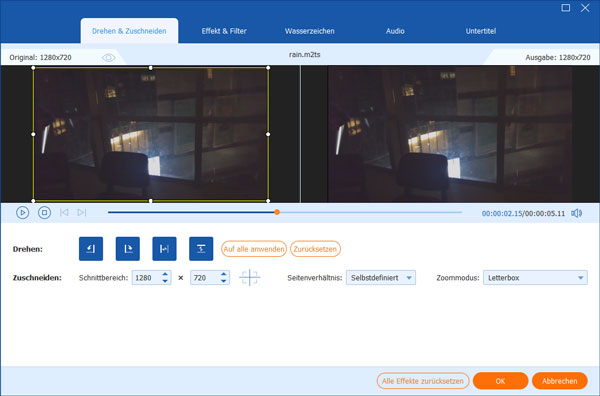
Schritt 3: Ausgabeformat einstellen
Klicken Sie dann auf den Dropdown-Pfeil neben "Alle konvertieren" und suchen Sie im Suchfeld nach WMV. Wenn Sie eine qualitativ hochwertige Ausgabe wünschen, können Sie HD 1080P WMV wählen. Sie können die Konvertierungsparameter feineinstellen, indem Sie auf das Zahnradsymbol (Profileinstellungen) klicken.
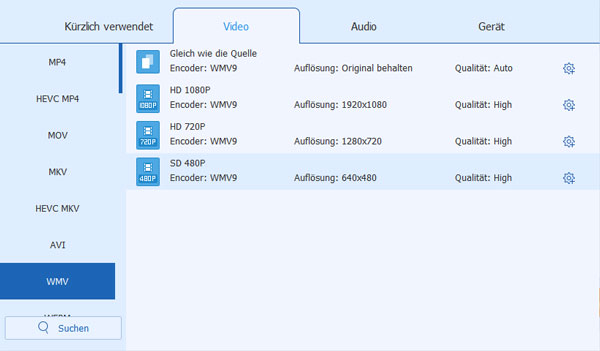
Schritt 4: VOB in WMV umwandeln
Sie können den Ausgabepfad für die konvertierte Datei festlegen. Klicken Sie dann auf die Schaltfläche "Alle konvertieren", um die Konvertierung von VOB in WMV auf Ihrem Computer zu starten.
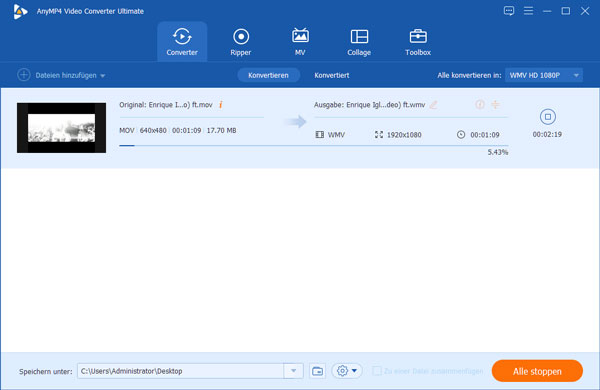
Wenn Sie einen einfachen Weg finden wollen, um VOB in WMV ohne Installation umzuwandeln, können Sie einen Online VOB to WMV Converter verwenden. AnyMP4 Free Video Converter ist ein vielseitiger VOB to WMV Converter, der VOB Videodateien in MP4, MOV, MKV, AVI, WMV, M4V, MPG, Facebook etc. online kostenlos umwandelt. Außerdem können Sie die ausgegebenen WMV-Dateien personalisieren, indem Sie die Videoauflösung, den Encoder, die Framerate und die Bitrate anpassen.
Schritt 1: Gehen Sie in Ihrem Browser auf https://www.anymp4.de/free-online-video-converter/ und klicken Sie auf die Schaltfläche "Dateien auswählen", um den Launcher zu erhalten.
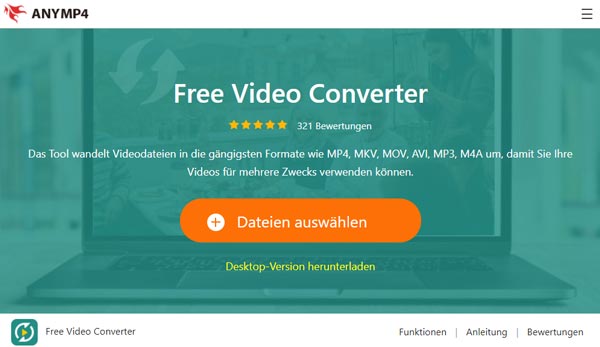
Schritt 2: Klicken Sie auf die Schaltfläche "Dateien auswählen", um die VOB-Dateien hochzuladen. Sie können mehr als eine VOB-Datei hinzufügen. Dann gehen Sie in den unteren Bereich und wählen WMV als Ausgabeformat. Schließlich klicken Sie auf die Schaltfläche "Konvertieren" unten rechts, um die kostenlose Umwandlung von VOB-Dateien in WMV online zu starten.
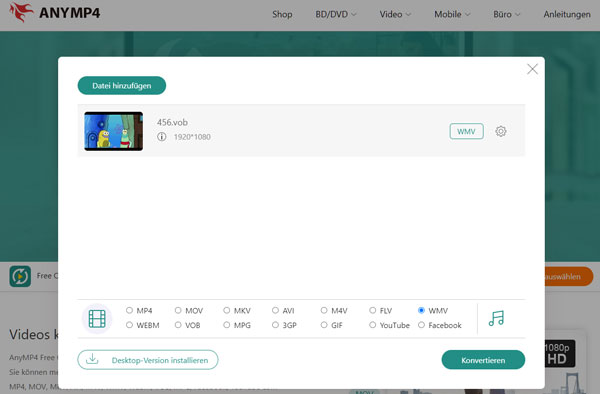
Ja. Windows Media Player unterstützt viele Medienformate wie WMV, WMA, ASF, AVI, MPEG, AIF, WAV, VOB, usw. Sie können also WMV-, MPEG-, MPV- und VOB-Dateien im Windows Media Player abspielen.
Ja. Laden Sie den VLC Media Player herunter und installieren Sie ihn auf Ihrem Computer. Öffnen Sie VLC, klicken Sie auf Menü und wählen Sie die Option Konvertieren/Speichern. Klicken Sie auf die Schaltfläche Hinzufügen, um die VOB-Dateien zu laden, und dann auf die Schaltfläche Konvertieren/Speichern. Wählen Sie Video - WMV + WMA (ASF) aus dem Dropdown-Pfeil Profil. Klicken Sie auf Durchsuchen, um den Zielordner zu wählen, und klicken Sie auf Start, um VOB in WMV im VLC Media Player zu konvertieren.
Wenn Sie eine WMV-Datei auf Ihrem Computer abspielen möchten, können Sie sich auf den beliebten VLC Media Player verlassen, um die Aufgabe zu erledigen. Sie können auch in den App Store gehen, um weitere WMV-Player für Ihr iPhone oder iPad zu finden. Weitere WMV-Player finden Sie hier.
Wir haben hauptsächlich über 2 Methoden gesprochen, um VOB in WMV auf Windows und Mac umzuwandeln. AnyMP4 Video Converter Ultimate kann die ultimative Lösung sein, um VOB in WMV umzuwandeln. Mit dieser Software können Sie auch VOB-Dateien zusammenfügen.
Für Windows 11/10/8/7
Für macOS 10.12 oder neuer
 Klicken Sie hier, um einen Kommentar zu schreiben.
Klicken Sie hier, um einen Kommentar zu schreiben.AnyMP4 Video Converter Ultimate
Blitzschnell umwandeln und mit KI einfach bearbeiten